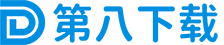今天为你们带来的文章是关于pycharm软件的,你们知道pycharm怎么更新项目文件吗?下文就为小编带来了ycharm更新项目文件的方法,感兴趣的伙伴们一起去下文看看吧。
pycharm怎么更新项目文件?pycharm更新项目文件的方法
首先,进行打开一个的pycharm的当前中,进行选中一个项目文件。
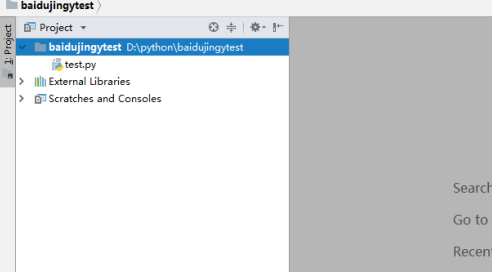
然后进行点击了的菜单中的 vcs的菜单之后。
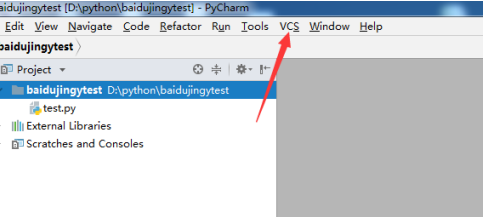
点击了vcs的菜单之后,弹出了下一级菜单选中为 update project 的选项。
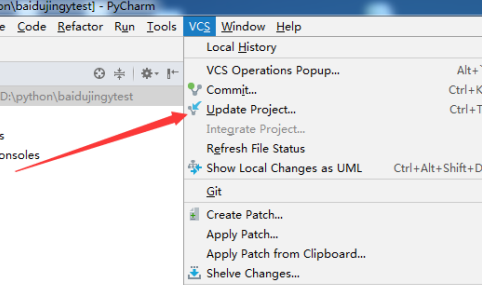
就会弹出了一个update project的窗口的界面当中,进行默认勾选之后,进行点击 ok 即可。
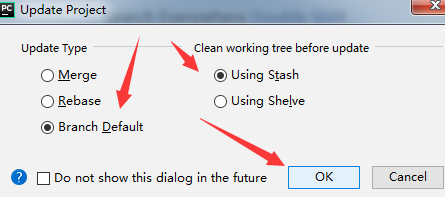
然后项目就会正在的更新的操作的,等待操作完成即可。
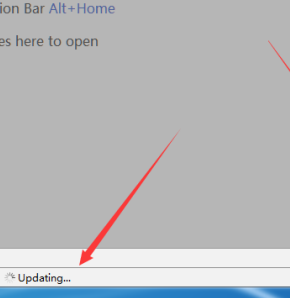
可以看到的是更新完成成功了 all files are up-todate的提示信息。
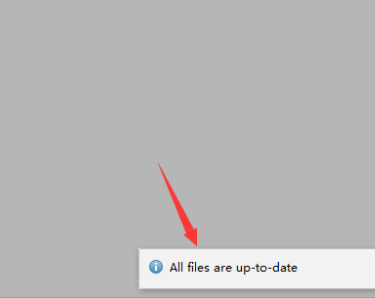
以上就是小编带来的pycharm更新项目文件的方法,更多相关资讯教程,请关注第八下载站。